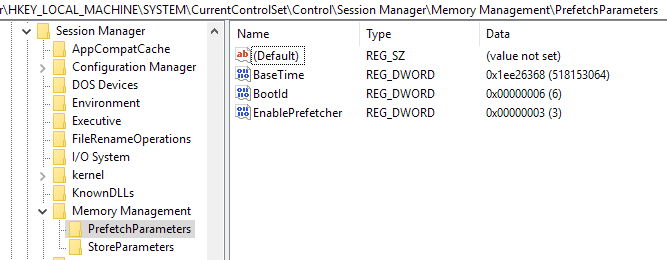
Prefetch est une fonctionnalité introduite dans Windows XP et toujours utilisée dans Windows 10, qui stocke des données spécifiques sur les applications que vous exécutez afin de les aider à démarrer plus rapidement. Prefetch est un algorithme qui permet d'anticiper les erreurs de cache (lorsque Windows demande des données qui ne sont pas stockées dans le cache du disque) et de stocker ces données sur le disque dur pour les récupérer facilement.
Superfetch est une fonctionnalité qui tente de déterminer les applications que vous allez lancer, puis charge tous les fichiers et données nécessaires en mémoire. Ces deux fonctionnalités nécessitent un certain nombre d'opérations de lecture et d'écriture pour fonctionner.
Ces données se trouvent dans C: \ Windows \ Prefetch et, comme le veut la théorie, effacer périodiquement les données de ce dossier (par exemple, une fois par mois) améliorera les performances. Les fichiers Prefetch sont des fichiers avec une extension «PF» dans le répertoire Prefetch:

Lorsque de nouvelles applications sont lancées par la suite, de nouvelles données de prélecture sont créées, ce qui peut entraîner des performances légèrement réduites au début. Cependant, une fois les anciennes entrées supprimées, il y aura moins de données à analyser et Windows devrait pouvoir localiser plus rapidement les données dont il a besoin. Tous les gains de performances que vous pourrez constater seront minimes (si vous en voyez), mais les utilisateurs souhaitant utiliser chaque ordinateur lors du dernier cycle de traitement voudront essayer celui-ci.
Notez que la suppression des données Prefetch peut augmenter légèrement le temps de démarrage, mais uniquement au prochain démarrage de Windows. Chaque démarrage ultérieur doit se dérouler normalement, car les données de prélecture seront déjà présentes pour les programmes que Windows charge lors de son démarrage.
La configuration de Prefetcher est stockée dans le registre Windows à l'emplacement suivant:
HKEY_LOCAL_MACHINE \ SYSTEM \ CurrentControlSet \ Control \ Gestionnaire de sessions \ Gestion de la mémoire \ PrefetchParameters.
le EnablePrefetcher La valeur peut être définie sur l'une des valeurs suivantes:
- 0 = Désactivé
- 1 = Pré-lancement de lancement d'application activé
- 2 = Pré-amorçage activé
- 3 = Applaunch et Boot activés (Optimal et Default)
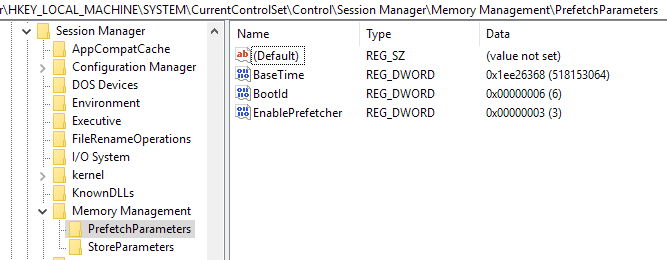
Si vous désactivez Prefetch et Superfetch?
C'est un mythe connu de changer la valeur par défaut en autre chose que 3 pour accélérer les performances. Si vous remarquez un problème de performance causé par un logiciel «optimiseur» ayant modifié cette valeur de registre en une valeur autre que 3, rétablissez la valeur.
Il existe une exception à cette règle, à savoir si vous utilisez un lecteur SSD sur votre ordinateur. Si vous possédez un disque dur traditionnel, veillez à laisser la valeur 3 à prefetcher. Toutefois, si vous disposez d'un lecteur SSD, les avantages de l'amélioration des performances sont perdus en raison d'opérations d'écriture inutiles. Avec les disques durs à semi-conducteurs, les opérations d'écriture supplémentaires épuiseront plus rapidement le disque. En outre, les SSD étant si rapides, les applications se chargent aussi rapidement, sans prélecture ni extra-extraction.
Pour désactiver la lecture anticipée, modifiez simplement cette valeur de registre sur 0. Pour désactiver la lecture à distance, vous devez cliquer sur démarrer et taper services.msc. Faites défiler jusqu'à Superfetch et double-cliquez dessus. Par défaut, Windows 7/8/10 est supposé désactiver automatiquement les fonctions de prélecture et de récupération supplémentaire s'il détecte un lecteur SSD, mais ce n'était pas le cas sur mon PC Windows 10.

Si la Statut est Fonctionnementpuis cliquez sur le Arrêtez bouton puis changez le Type de démarrage à désactivé. Encore une fois, il suffit de désactiver les fonctions de prélecture et d'extraction supplémentaire pour les ordinateurs dotés de disques durs à l'état solide. Pour les disques durs de disques ordinaires, ils peuvent en réalité augmenter les performances avec le temps. Si vous avez des questions, n'hésitez pas à commenter. Prendre plaisir!

